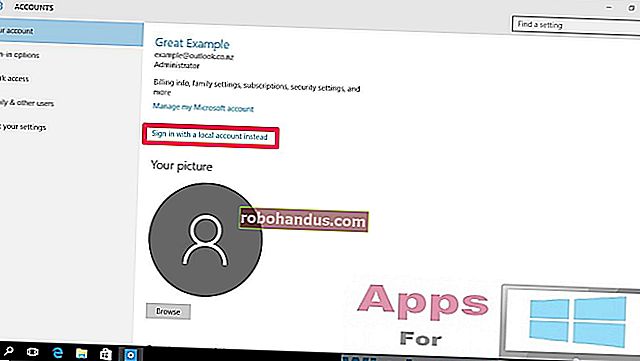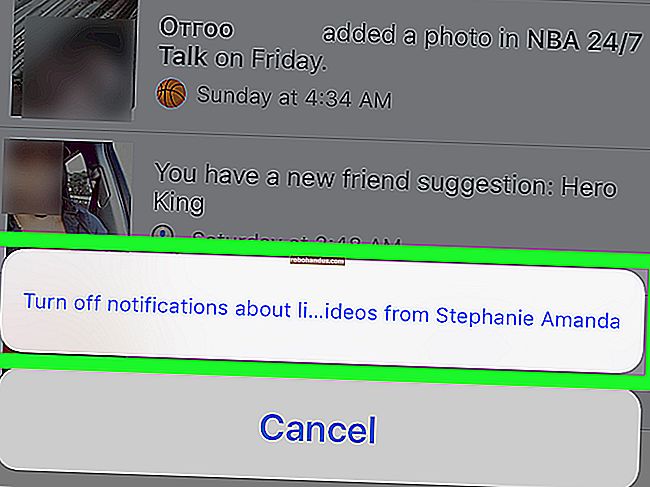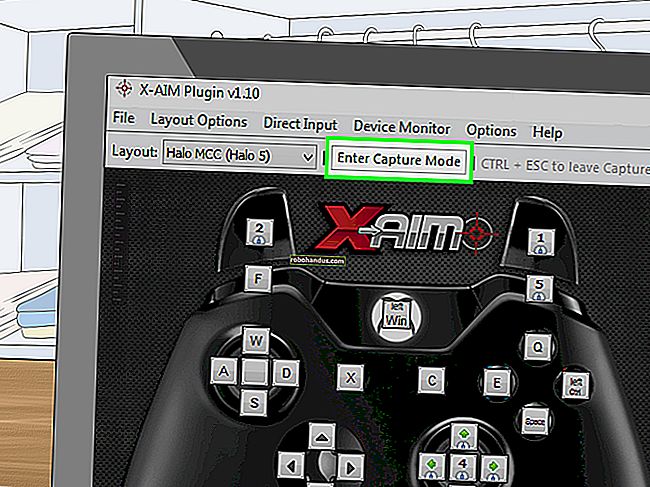MicrosoftWordでグラフィックの上にテキストを配置する方法

Word文書の画像の上にテキストを配置したい理由はいくつかあります。仕事のために書いているドキュメントの背景に会社のロゴを配置したい場合や、機密情報を含むドキュメントに「機密」の透かしが必要な場合があります。理由が何であれ、MicrosoftWordで簡単に行うことができます。
通常のテキストの後ろにイラストを配置する
Wordのイラストは、Wordの[挿入]タブの[イラスト]グループから挿入できる任意のオブジェクトを指します。この例では簡単な画像を使用しますが、これらのイラストタイプのいずれにも同じ手法が適用されます。

イラストの上にテキストを表示するには、イラストのテキスト折り返しオプションを変更して、テキストの後ろに表示されるようにします。
関連:MicrosoftWordで写真やその他のイラストの周りにテキストをラップする方法
オブジェクトをWord文書にまだ挿入していない場合は、今すぐ挿入してください。これらのイラストタイプのほとんど(画像、アイコン、SmartArt、チャート、スクリーンショット)を挿入すると、そのオブジェクトはデフォルトでテキストに沿って配置されます。これの例外は、デフォルトでテキストの前に配置される3Dモデルと形状です。
テキストの背後にあるオブジェクトを取得するためにデフォルトから変更するので、それほど重要ではありませんが、挿入するものによっては、最初は少し異なって見える場合があることに注意してください。
オブジェクトを挿入したら、クリックして選択します。右上隅に小さなアイコンがあります。

これは「レイアウトオプション」アイコンです。先に進み、それをクリックして、レイアウトオプションの小さなリストをポップアップします。「テキストの折り返しあり」セクションの下にある「テキストの後ろ」ボタンを選択します。これを行うと、画像を挿入するときに移動したWord文書上のテキストは、元の位置に戻ります。

「テキストの後ろ」を選択すると、さらに2つのオプションが使用可能になることに注意してください。「テキストとともに移動」オプションを使用すると、テキストを追加または削除するときにグラフィックをページ上で移動できます。「ページ上の位置を修正」オプションは、テキストを追加または削除するときに、グラフィックをページ上の同じ場所に保持します。これがどのように機能するかは少し混乱するかもしれませんが、詳細を知りたい場合は、Wordでの画像やその他のオブジェクトの配置に関するガイドがあります。
関連:MicrosoftWordで画像やその他のオブジェクトを配置する方法
いずれにせよ、「テキストの後ろ」オプションが有効になっているので、通常の段落テキストはすべてオブジェクトの前に表示されます。

画像の上にテキストボックスを挿入する
画像やその他のオブジェクトの前にテキストを表示する別の方法、テキストボックスもあります。テキストボックスを作成すると、他のイラストオブジェクトと同じように機能します。ドラッグして、画像のような別のオブジェクトの前に表示することができます。この手法は、通常の段落テキスト以外のものを使用する場合に便利です。
先に進んで、最初に画像または他のイラストを挿入してください。テキストボックスを挿入するには、[挿入]タブに切り替えて、[テキストボックス]ボタンをクリックします。ドロップダウンメニューで、必要なテキストボックスのタイプを選択します。ここでは、「シンプルテキストボックス」オプションを使用します。

挿入後、テキストボックスが自動的に選択されるため、先に進んでテキストを入力できます。次に、画像の上にドラッグします。あなたはこのようなものになってしまうでしょう:

ボックスの周囲に境界線があり、テキストボックスの背景が白一色になっていることがわかります。先に進んで、境界線と背景の塗りつぶしを削除しましょう。
テキストボックスの境界線をクリックします。新しい「フォーマット」タブが表示されます。先に進み、そのタブをクリックします。これから使用する「ShapeStyle」セクションには、「ShapeFill」と「ShapeOutline」の2つのオプションがあります。

「ShapeFill」ボタンをクリックすると、さまざまな色とテーマオプションのドロップダウンメニューが表示されます。「塗りつぶしなし」オプションをクリックします。

テキストボックスの背景がなくなりました。

次に、「Shape Outline」ボタンをクリックし、そのドロップダウンメニューから「NoOutline」オプションを選択します。

これで、境界線が削除されたことがわかります。

これですべてです。この方法の大きな利点は、テキストボックスをドラッグして、テキストを画像にぴったり合わせることができることです。